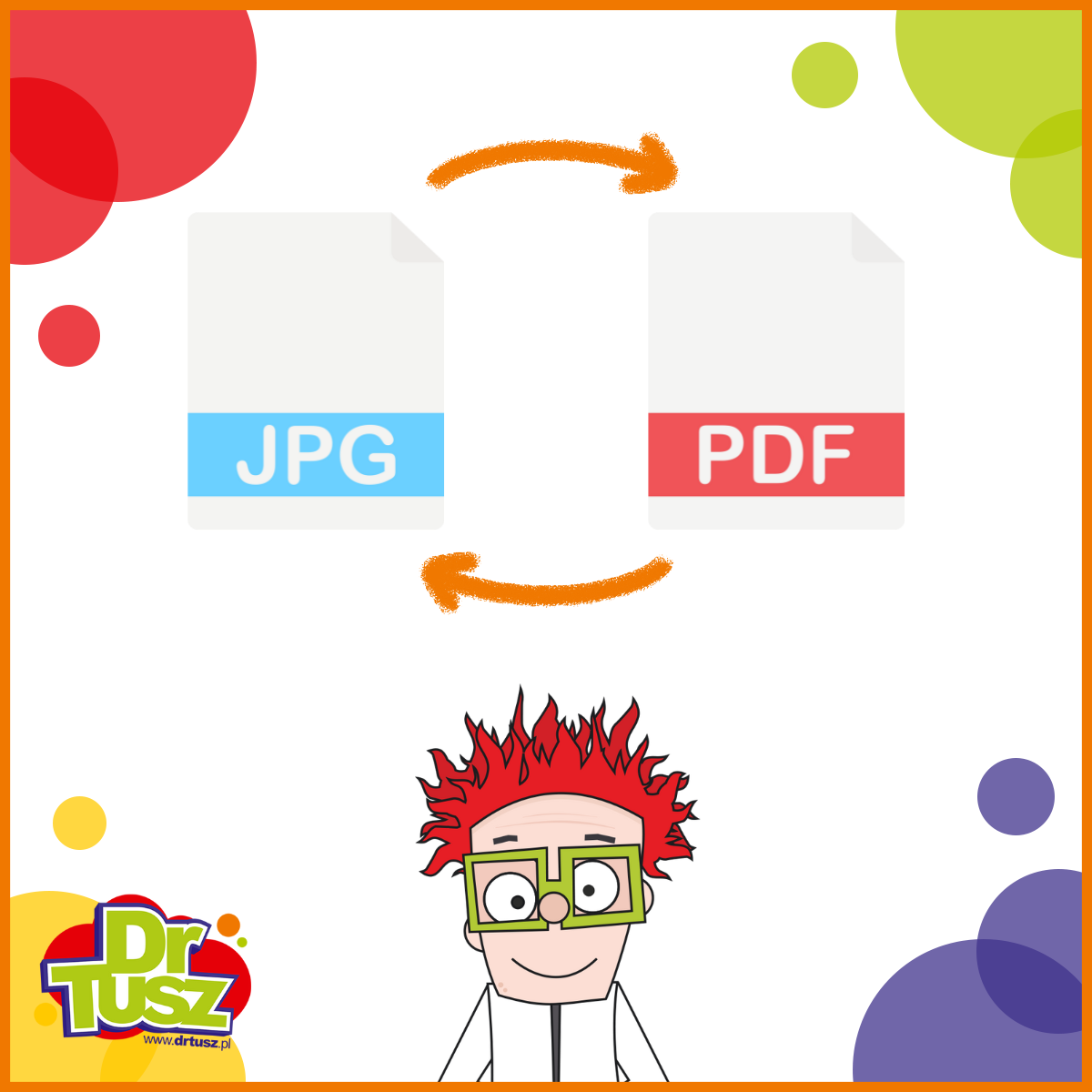Konwertowanie PDF na Word i odwrotnie – Poradnik
Masz plik PDF, który chciałbyś szybko przerobić na dokument Word? A może potrzebujesz konwersji w drugą stronę, żeby bezpiecznie wydrukować dokument z zachowaniem oryginalnego układu? Zobacz poradnik!
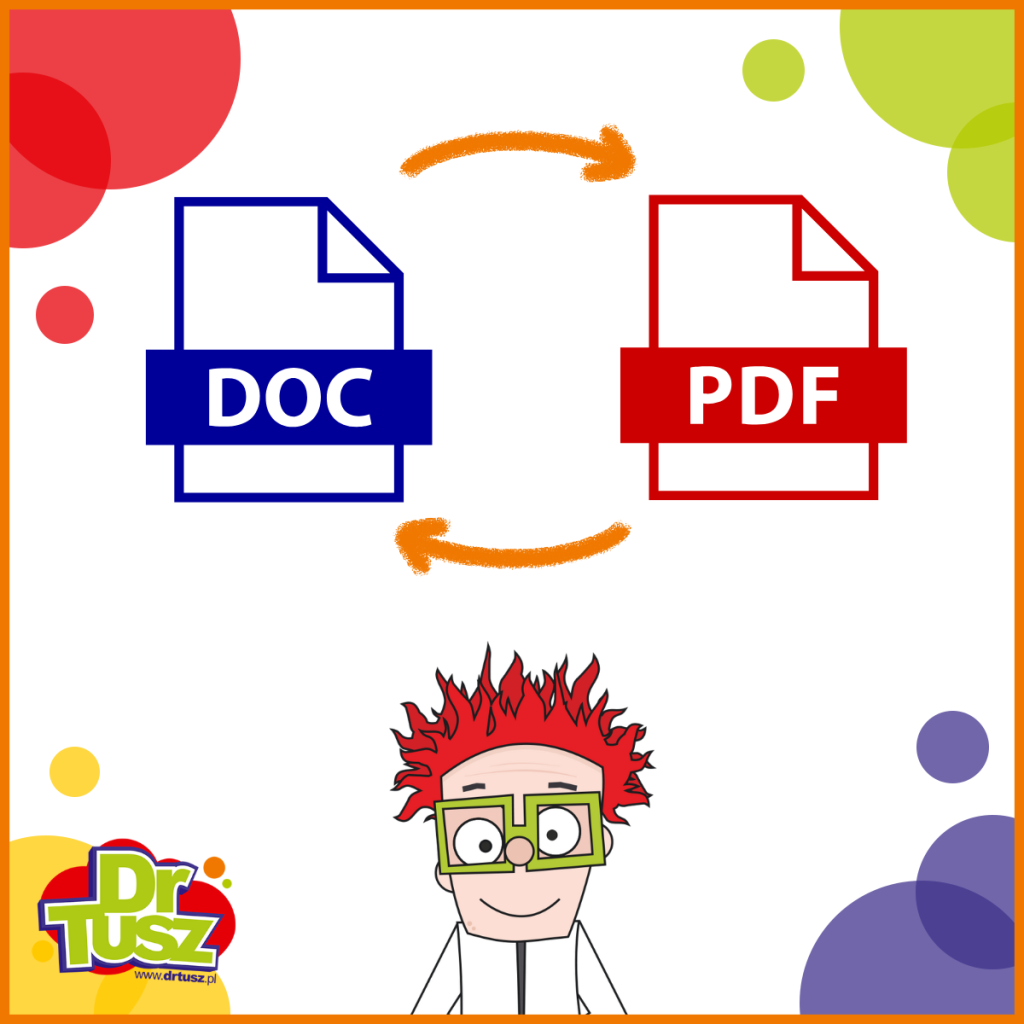
Po co konwertować format PDF i Word?
Konwertowanie PDF do Word i na odwrót ma sporo praktycznych zalet, które przydają się w codziennej pracy.
PDF to świetny format do udostępniania dokumentów – zapewnia, że układ, grafiki i czcionki pozostają dokładnie takie same, niezależnie od tego, na jakim urządzeniu otworzymy plik. Ale co, jeśli chcemy coś zmienić, dodać komentarze, poprawić tekst lub dostosować układ? Właśnie wtedy przydaje się Word, który oferuje większą elastyczność w edycji.
Dzięki konwersji z PDF do Worda możemy szybko dostosować dokumenty do naszych potrzeb, a potem – jeśli zależy nam na stabilnym wyglądzie – ponownie zapisać je jako PDF. To mały trik, który ułatwia życie i pomaga efektywnie pracować z różnymi formatami.
Metody konwersji PDF do Word/Docx (i na odwrót)
Jeśli już wiesz, dlaczego warto konwertować pliki PDF i Word, czas przejść do tego, jak to zrobić. Możliwości jest wiele. Możesz skorzystać z prostych, darmowych narzędzi online albo bardziej zaawansowanych programów na komputer. Dostępne są też aplikacje mobilne. Wybór metody zależy od kilku czynników. Zastanów się, czy masz dostęp do Internetu, jak ważna jest dla Ciebie jakość konwersji oraz czy planujesz edytować treść na komputerze, czy na telefonie. Poniżej znajdziesz najpopularniejsze sposoby konwersji plików. Dzięki nim szybko i bezproblemowo przejdziesz z PDF na Worda lub odwrotnie.
Programy do konwersji online
Programy online to jedne z najprostszych i najszybszych sposobów na konwersję plików PDF do Worda i na odwrót. Narzędzia takie jak Smallpdf, Zamzar czy PDF2DOC cieszą się dużą popularnością, bo ich obsługa jest naprawdę intuicyjna. Wystarczy wejść na stronę, wybrać plik, który chcemy przekonwertować, i w kilka chwil otrzymujemy gotowy dokument w pożądanym formacie. Te programy obsługują różne typy plików i oferują sporo opcji dodatkowych, jak np. kompresja czy łączenie dokumentów.
Jednak, jak zawsze, warto pamiętać o kwestiach bezpieczeństwa. Jeśli pracujemy z dokumentami zawierającymi poufne informacje, unikajmy nieznanych narzędzi online, szczególnie tych bez widocznych informacji o polityce prywatności czy zabezpieczeniach danych. W takich przypadkach warto poszukać rozwiązań offline albo sięgnąć po narzędzia, które oferują szyfrowane połączenia i dobrą reputację.
Programy na komputer
Jeśli wolisz pracować z plikami bez dostępu do internetu, idealnym rozwiązaniem będą programy na komputerze. Pozwalają one na konwersję PDF do Worda i odwrotnie. Jednym z popularnych narzędzi jest Adobe Acrobat. To profesjonalne oprogramowanie, które umożliwia nie tylko konwersję, ale także edytowanie, podpisywanie i zabezpieczanie plików PDF. Aby przekonwertować plik PDF do Worda, wystarczy otworzyć dokument w Adobe Acrobat. Następnie wybierz opcję „Eksportuj do” → „Microsoft Word”. Efektem jest dobrze odwzorowany plik, który łatwo edytować.
Aplikacje mobilne
Alternatywnie, Microsoft Office na urządzeniach mobilnych również pozwala na konwertowanie plików. Aplikacja Word w Microsoft Office Mobile oferuje możliwość otwierania plików PDF i zapisywania ich jako Word (docx) – i odwrotnie. Dzięki temu możemy edytować dokumenty w Wordzie lub PDF-ie nawet na małym ekranie, co przydaje się, gdy nie mamy dostępu do komputera.
Konwertowanie PDF na Word – możliwe problemy
Konwersja plików PDF do Worda brzmi jak proste zadanie, ale warto pamiętać, że każdy konwerter ma swoje ograniczenia. Choć podstawowa zawartość tekstowa zazwyczaj przenosi się bez problemów, układ dokumentu może czasem ulec zmianie. Może to dotyczyć np. grafik, tabel, wykresów czy niestandardowych czcionek, które w PDF-ie wyglądają perfekcyjnie, ale po konwersji do Worda mogą się „rozjechać” lub wymagać drobnych poprawek. Dotyczy to zwłaszcza dokumentów z zaawansowanym formatowaniem, takich jak broszury, raporty czy dokumenty techniczne.
Dlatego zawsze dobrze jest dokładnie sprawdzić efekt konwersji. Przejrzyj plik, zwróć uwagę na miejsca, gdzie tekst nachodzi na grafiki, albo tabele wyglądają nieco inaczej niż w oryginale. Czasem trzeba ręcznie dostosować marginesy, poprawić odstępy między akapitami lub przywrócić właściwą czcionkę. Jest to szczególnie ważne, jeśli planujesz później wydrukować dokument – drobne niedoskonałości mogą bowiem znacznie wpłynąć na końcowy efekt na papierze.
Podsumowanie: Konwertowanie PDF na Word – Kiedy wybrać który format?
Podsumowując, wybór między PDF a Wordem zależy od tego, co chcemy zrobić z dokumentem. PDF to idealny format, gdy zależy nam na zachowaniu układu i wyglądu dokumentu – świetnie sprawdza się do drukowania i udostępniania, bo wygląda tak samo na każdym urządzeniu. Jest również bardziej uniwersalny, jeśli chcemy wysłać dokument komuś, kto może używać różnych programów.
Z kolei Word (czyli format docx) jest niezastąpiony, gdy chodzi o edycję i wprowadzanie zmian. Daje pełną elastyczność – łatwo można dodawać, usuwać i formatować tekst, wstawiać grafiki, a także współpracować z innymi w czasie rzeczywistym. Jeśli więc planujesz wprowadzać poprawki lub pracować nad treścią z zespołem, Word będzie najlepszym wyborem.
Przeczytaj również: „Jak skonwertować plik PDF na JPG i odwrotnie?”.